Rumah >masalah biasa >Bagaimana untuk menamakan semula sambungan semua fail dalam folder, termasuk subfolder
Bagaimana untuk menamakan semula sambungan semua fail dalam folder, termasuk subfolder
- WBOYWBOYWBOYWBOYWBOYWBOYWBOYWBOYWBOYWBOYWBOYWBOYWBke hadapan
- 2023-04-14 12:22:132463semak imbas
Andaikan anda perlu menamakan semula sambungan fail daripada satu sambungan kepada sambungan yang lain, seperti jpg kepada png. Ia mudah, sudah tentu! Tetapi bagaimana jika anda mempunyai berbilang fail yang sambungannya perlu ditukar? Atau lebih teruk, bagaimana jika berbilang fail ini juga terletak dalam berbilang folder dan subfolder, dalam satu folder? Nah, bagi orang biasa, ini boleh menjadi mimpi ngeri. Tetapi untuk seorang geek, sama sekali tidak. Persoalannya sekarang, adakah anda seorang geek? Nah, dengan bantuan Laman Geek anda pastinya!
Dalam artikel ini, kami menerangkan cara mudah menamakan semula sambungan semua fail dalam folder, termasuk subfolder pilihan anda, daripada satu sambungan ke sambungan yang lain melalui kaedah skrip kelompok.
NOTA: Sila ambil perhatian bahawa dalam contoh ini kami telah menukar fail JPG kepada fail PNG. Anda boleh melakukan penamaan semula sambungan lain seperti .mod kepada .mp4 dsb.
Namakan semula sambungan semua fail dalam folder
Langkah 1: Klik ikon Cari pada bar tugas.
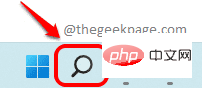
Langkah 2: Dalam bar carian, masukkan notepad dan kemudian pilih Terbaik PadankanKlik BahagianApl Notepad.
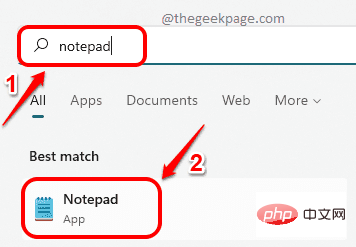
Langkah 3 : Apabila apl Nota dibuka, salin dan tampal coretan kod berikut padanya.
@ECHO OFFPUSHD .FOR /R %%d IN (.) DO (cd "%%d"IF EXIST *.from_extension (REN *.from_extension *.to_extension))POPD
Nota: Sila gantikan from_extension> dengan sambungan lama dan
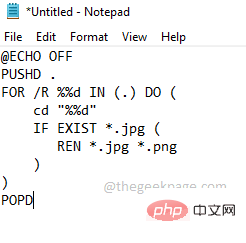
Langkah 4: Setelah selesai, klik tab "Fail" di bahagian atas. Kemudian klik pada pilihan Simpan sebagai .
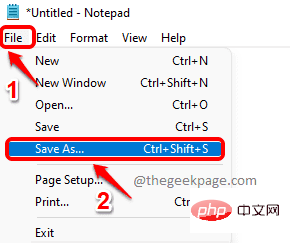
Langkah 5: Dalam tetingkap "Simpan Sebagai", navigasi ke sambungan yang anda perlukan untuk menukar Folder di mana fail bernama terletak.
Sekarang, beri nama fail skrip anda . Saya telah memberikan nama jpg_to_png.bat. Anda boleh memberikan sebarang nama, tetapi sambungan hendaklah .bat.
Sekarang, pilih Simpan sebagai jenis sebagai Semua fail.
Klik butang Simpan apabila selesai.
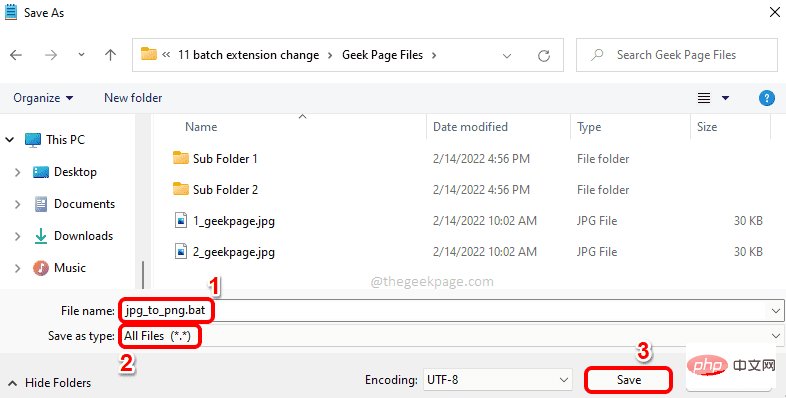
Langkah 6: Seterusnya, pergi ke lokasi tempat anda menyimpan fail kelompok. Ini ialah folder yang mengandungi semua fail jpg. Folder ini boleh mengandungi subfolder dengan fail jpg. Semua fail jpg dalam semua subfolder kini akan ditukar kepada png.
Klik dua kali pada fail kelompok untuk melaksanakannya.
Nota: Sila ambil perhatian bahawa sebelum melaksanakan fail kelompok, jenis fail ialah JPG.
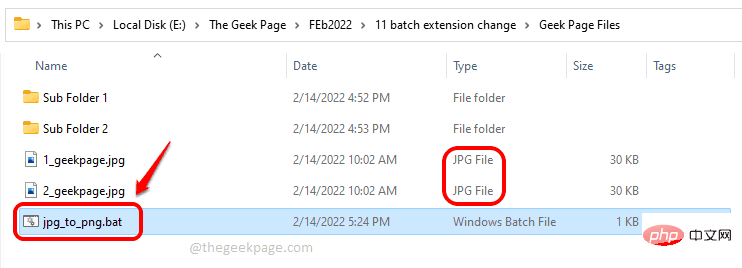
Langkah 7: Selepas pelaksanaan, anda boleh melihat jenis fail bertukar kepada PNG.
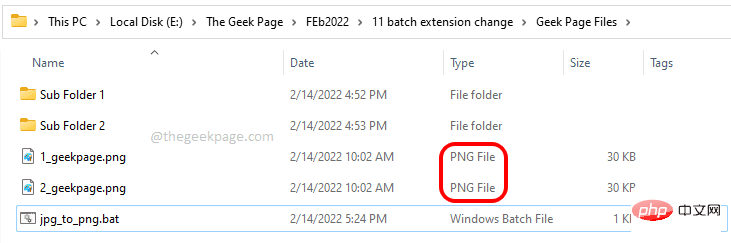
Langkah 8: Jika anda pergi ke subfolder dan subfolder subfolder, anda dapat melihat sambungan fail di dalamnya turut berubah menjadi PNG.

Atas ialah kandungan terperinci Bagaimana untuk menamakan semula sambungan semua fail dalam folder, termasuk subfolder. Untuk maklumat lanjut, sila ikut artikel berkaitan lain di laman web China PHP!

